 |  | |
 | (e-CHÍP Online) - Safari là trình duyệt quen thuộc trên iOS, và mỗi khi nâng cấp phiên bản hệ điều hành mới, Apple không quên trang bị thêm cho "đứa con cưng" những tính năng hay mang lại trải nghiệm tốt hơn.1. Reader modeTrên iOS 9, chế độ Reader mode đã được nâng cấp khi có thể thay đổi font chữ, màu nền trang web giúp người dùng dễ đọc hơn. Tại giao diện Safari, bạn nhấn nút hình trang sách ở góc trên bên trái kích hoạt chế độ Reader mode, sau đó nhấn biểu tượng aA trên thanh địa chỉ để mở pop-up giúp thay đổi font chữ, màu nền theo ý muốn. 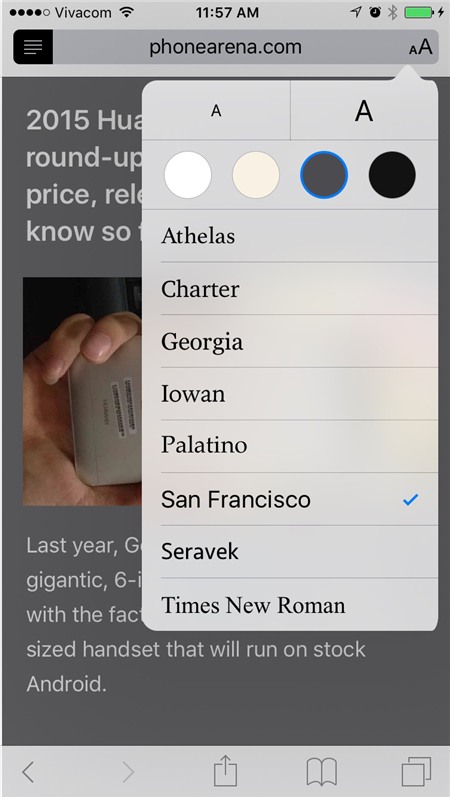 Safari trên iOS 9 có khả năng kết hợp với một số plugin như Crystal, 1Blockr, Blockr,… giúp chặn quảng cáo hiệu quả. Tuy nhiên các ứng dụng loại này thường là phải trả phí. Bạn có thể tìm kiếm và tải chúng trên App Store, minh họa với Crystal (có giá 0,99USD), tương thích với các thiết bị từ iPhone 5S trở lên, iPad Air trở lên, iPad Mini 2 trở lên và iPod Touch Gen 6. Sau khi cài đặt xong, bạn vào Safari > Settings > Content Blocker và kích hoạt Crystal. Giờ đây, ứng dụng sẽ tự động chặn các mẫu quảng cáo gây phiền nhiễu nhúng trên web. 3. Lưu trang web thành file PDF Khi bắt gặp trang web có nội dung hay, bạn có thể lưu chúng thành file PDF để lưu trữ, đọc về sau thay vì tạo Bookmark như trước đây. Đầu tiên, bạn mở trang web muốn lưu trữ, nhấn biểu tượng  Share > Save PDF to iBooks. Trong trường hợp trang web chưa load xong bạn sẽ bắt gặp thông báo The web page đi not finish loading. Do you want to continue printing, nhấn Continue. Ngay lập tức, tập tin PDF sẽ được tạo ra và bạn chỉ việc mở ứng dụng iBooks và chọn file đã lưu để đọc. Share > Save PDF to iBooks. Trong trường hợp trang web chưa load xong bạn sẽ bắt gặp thông báo The web page đi not finish loading. Do you want to continue printing, nhấn Continue. Ngay lập tức, tập tin PDF sẽ được tạo ra và bạn chỉ việc mở ứng dụng iBooks và chọn file đã lưu để đọc. 4. Tìm kiếm nội dung trong trang web Bạn mở trang web và đợi nạp xong, nhấn biểu tượng Share và chọn Find on page, xong nhập từ khóa tìm kiếm vào ô trống > Done. Nếu nhiều hơn một kết quả, bạn sẽ thấy có thêm hai nút 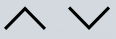 , nhấn vào đó để chuyển đến những kết quả tìm được. , nhấn vào đó để chuyển đến những kết quả tìm được. 5. Tắt tính năng hiển thị các trang web thường truy cập Trên Safari của iOS 8, bạn không thể tắt toàn bộ những trang web thường xuyên truy cập mà chỉ có thể thao tác trên một số. Trên iOS 9, bạn có thể thực hiện điều này dễ dàng bằng cách vào Settings > Safari và vô hiệu hóa mục Frequently visited sites.  6. Truy cập phiên bản Desktop của website Phiên bản mobile thường bị giảm bớt đi một số thành phần không cần thiết để hiển thị nhanh hơn trên thiết bị di động. Nếu sử dụng các thiết bị có màn hình lớn như iPad hay iPhone 6 Plus, và muốn tận hưởng mọi trải nghiệm như trên chiếc Macbook của mình, bạn có thể kích hoạt phiên bản desktop. Bạn nhấn đè vào nút  trên thanh địa chỉ > chọn Request Desktop Site, hoặc nhấn biểu tượng Share > chọn Request Desktop Site. trên thanh địa chỉ > chọn Request Desktop Site, hoặc nhấn biểu tượng Share > chọn Request Desktop Site.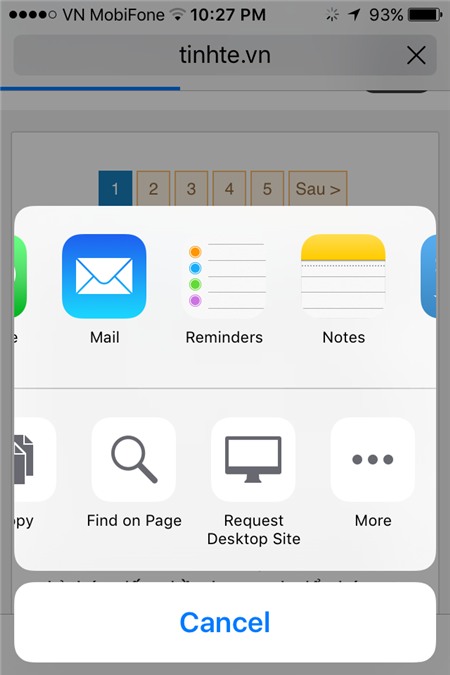 | |
 |  |








